Viele Benutzer eines Apple iPhone X sind von der vergleichsweise kurzen Akkulaufzeit enttäuscht. Dabei sollten doch das AMOLED-Display in Zusammenspiel mit dem üppigen Akku für langen Mobilfunkspaß sorgen. Das neue Display ist aber genau die Komponente, die den Akku besonders belastet. Es gibt allerdings Abhilfe zum Stromsparen.
Akkukiller Weiß
AMOLED-Displays arbeiten bei Darstellung von Inhalten mit durchschnittlichem Bildpegel stromsparender als LCDs. Denn AMOLEDs kommen ohne stromfressende Hintergrundbeleuchtung aus, die ständig leuchtet. Jedes Pixel mit seinen Sub-Pixeln leuchtet selbstständig. In schwarzen Bildteilen können Pixel komplett abgeschaltet werden und verbrauchen dann keinen Strom. Je mehr dunkle Flächen angezeigt werden, desto weniger Strom benötigt das Display. Das gilt auch für bestimmte Farbdarstellungen: Grün, Gelb und Rot verbraten beim iPhone X weniger Strom als Rosa und Blau. Die reine Weiß-Darstellung ist ein regelrechter Stromfresser. In der Praxis entpuppt sich das als Problem, denn die meisten Webseiten und Apps besitzen einen weißen Hintergrund, dessen Darstellung den Akku des iPhone X schnell leerlutscht. Mit fünf einfachen Tricks lässt sich die Weiß-Darstellung allerdings reduzieren.
1. Schwarzes Wallpaper verwenden
Helle Hintergrundbilder für den Homescreen sollte man nicht verwenden, wenn der Akku länger durchhalten soll. Apple liefert das iPhone X deshalb mit fünf dunklen Wallpapern aus. Eines davon ist komplett schwarz, sodass kein Pixel leuchtet. Das Wallpaper tauscht man einfach in den „Einstellungen“ unter „Hintergrundbild > Neues Hintergrundbild wählen“ aus.
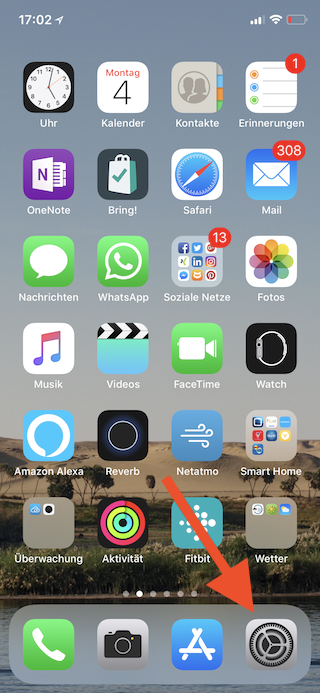
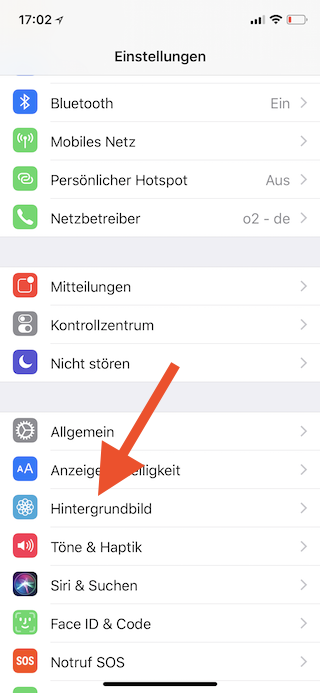
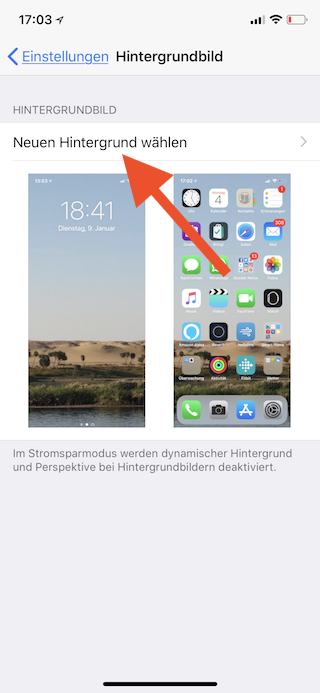
Neben den fertigen Hintergrundbildern können auch eigene Fotos aus der Fotobibliothek ausgewählt werden. Auf die Verwendung dynamischer Wallpaper sollte man unbedingt verzichten. Sie benötigen Rechenpower, die den Akku unnötig belastet.
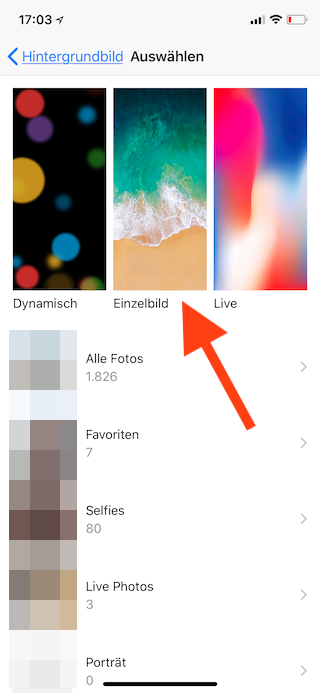
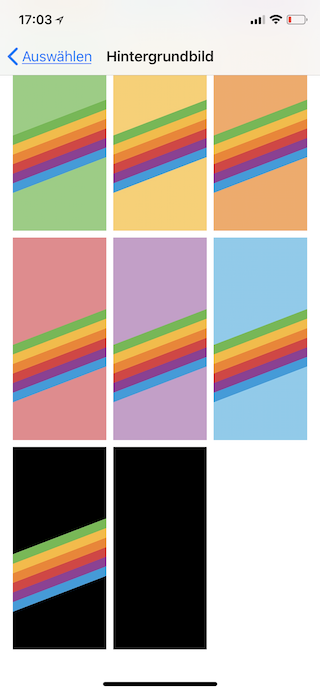
2. Smart Invert (Farben umkehren) benutzen
Um den Weiß-Anteil in der Bildschirmdarstellung zu reduzieren und den Schwarz-Anteil zu erhöhen, kann der Bildschirminhalt dauerhaft invertiert werden. Weiße Bildanteile sind dann Schwarz, schwarze Bildanteile Weiß. Webseiten und Apps mit hohem Weiß-Anteil können so deutlich stromsparender angezeigt werden.
Die Funktion findet man in den „Einstellungen“ unter „Allgemein“.
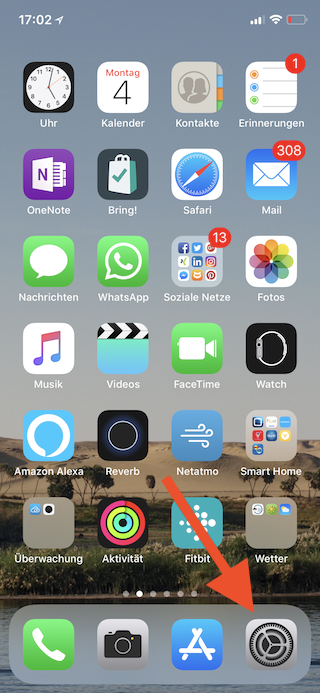
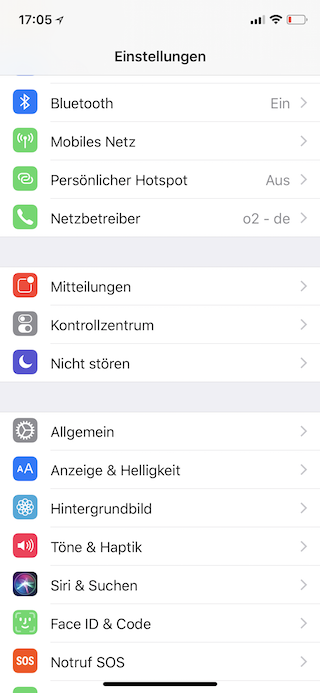
Danach wählt man „Bedienungshilfen“ und „Display-Anpassungen“ an.

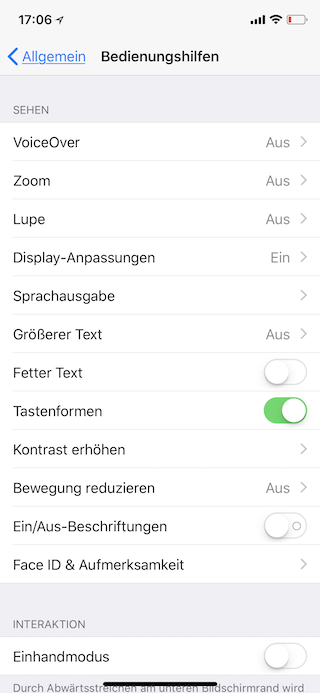
Dort öffnet man „Farben umkehren“.
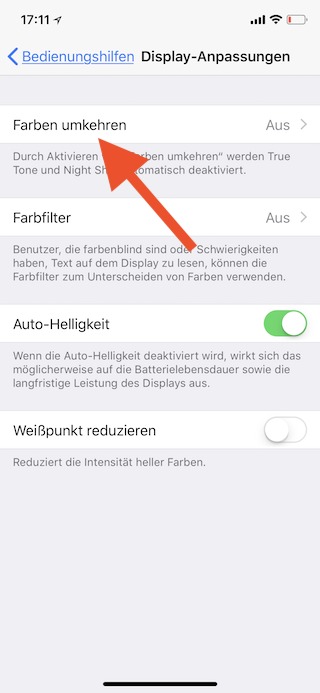
Es stehen zwei Optionen zur Verfügung: „Umkehren – Intelligent“ und „Umkehren -Klassisch“. „Umkehren – Klassisch“ invertiert alle Farben, während „Invertieren -Intelligent“ bestimmte Elemente wie beispielsweise Fotos bei der Invertierung ausspart und sie ihre natürlichen Farben behalten.
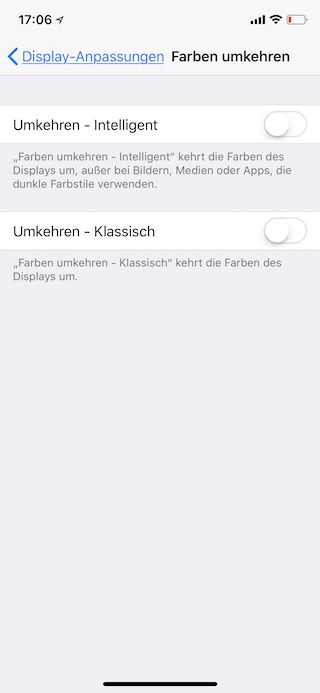
Bei überwiegend dunklen Bildanteilen erfolgt keine Farbumkehr. „Umkehren – Intelligent“ ist deshalb die schlauere Wahl. Wer will, legt die Funktion zum schnellen Ein- und Ausschalten auf die Seitentaste.
3. Graustufen-Modus aktivieren
Wer die schlaue Invertierung nicht mag, kann die Bildschirmanzeige auf Graustufen umschalten. Die Stromersparnis ist allerdings geringer als bei der Smart Invertierung, denn weiße Bildflächen werden weiterhin hell dargestellt.
Zum Aktivieren öffnet man die „Einstellungen“. Unter „Allgemein > Bedienungshilfen > Display-Anpassungen“ wählt man „Farbfilter“ aus.
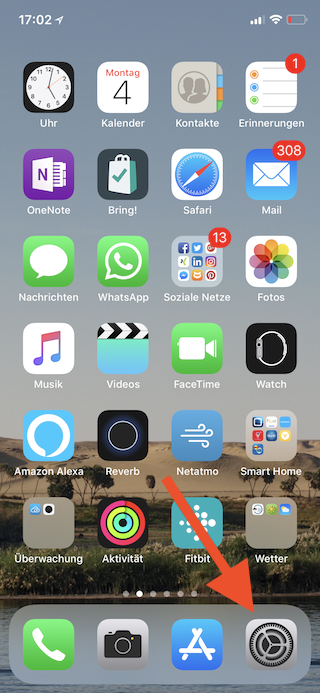
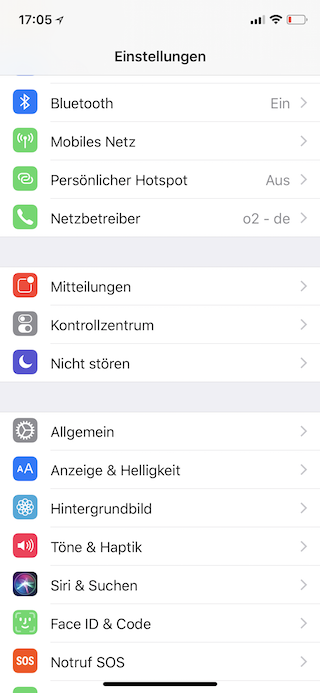

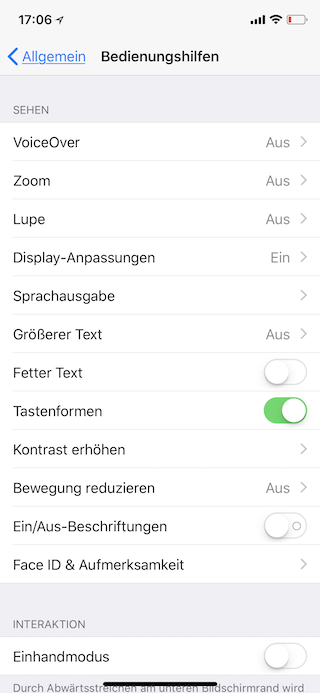
Dort befindet sich der Schalter für die „Farbfilter“.
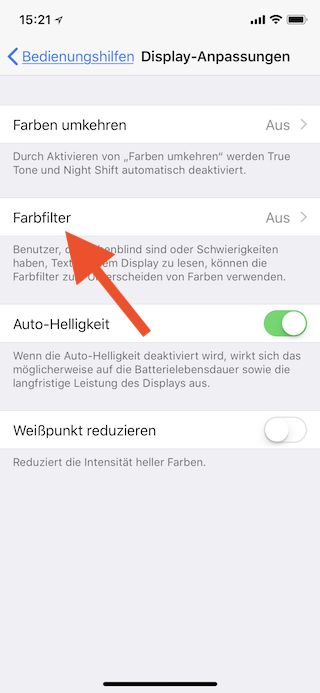
Danach wählt man „Graustufen“ aus.
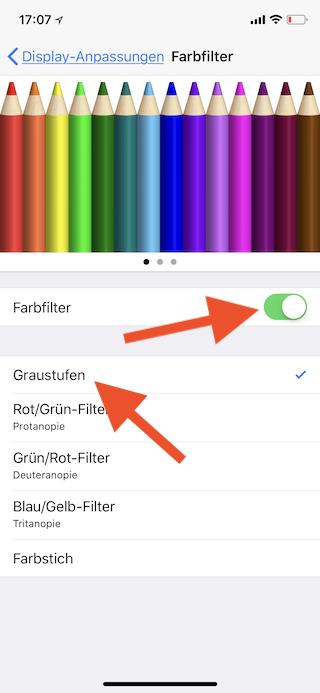
4. Helligkeit herunterregeln zum Stromsparen
Standardmäßig ist beim iPhone X die „Auto-Helligkeit“ aktiv. Die Display-Helligkeit wird automatisch an das Umgebungslicht angepasst. Ein bisschen Strom lässt sich sparen, wenn man die Display-Helligkeit manuell regelt. Sie sollte nicht mehr als 80 Prozent der maximalen Helligkeit betragen. Ein annehmbarer Kompromiss liegt bei etwa 20 Prozent. Die Anzeige ist dann noch hell genug, um sie in Innenräumen gut ablesen zu können. Wie man die Funktion ein- und ausschaltet, haben wir im Artikel „Automatische Helligkeit beim Apple iPhone und iPad ein- und ausschalten“ zusammengestellt. Die Helligkeit regelt man in den „Einstellungen“ unter „Anzeige & Helligkeit“ herunter.
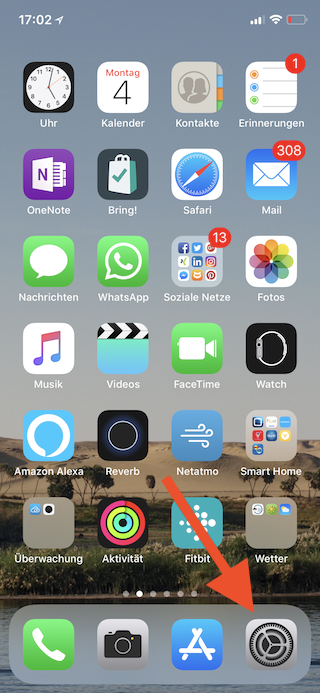
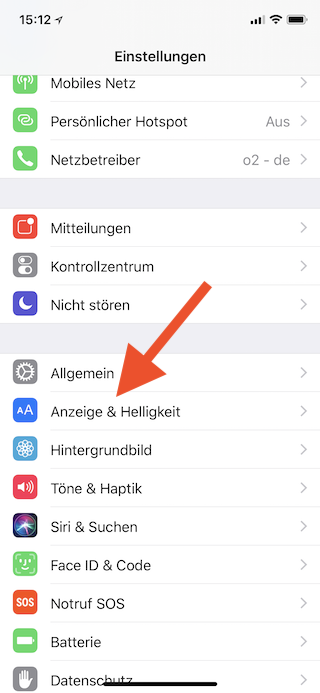
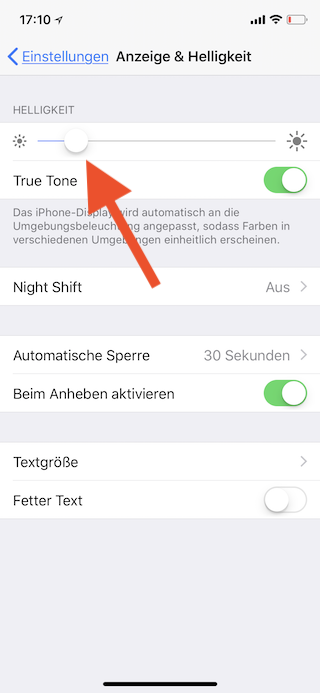
5. Weißpunkt reduzieren
Da die Darstellung von Weiß am meisten Strom benötigt, ist eine Reduzierung der Intensität der Weiß-Anzeige eine weitere Möglichkeit, um den Akku zu schonen. Das gelingt in den „Einstellungen“ unter „Allgemein > Bedienungshilfen > Display-Anpassungen“.
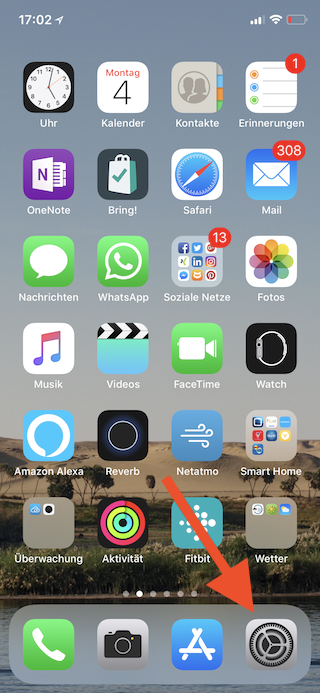
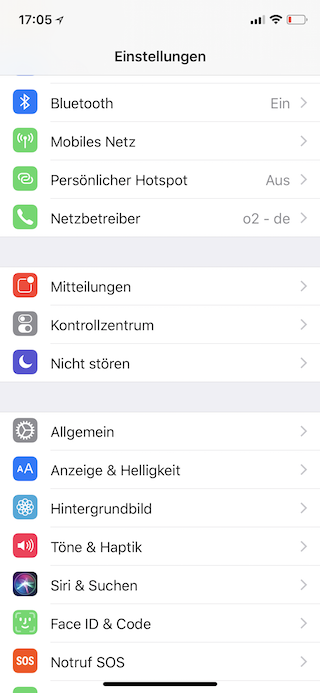

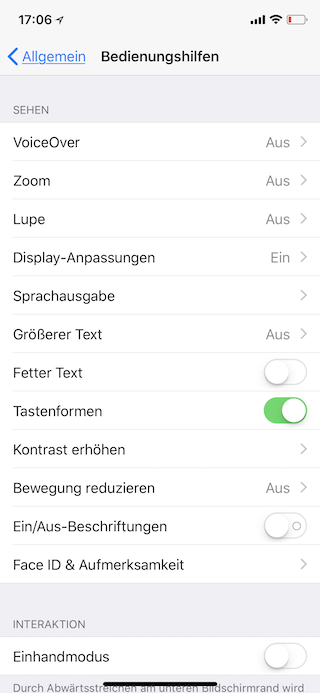
Dort aktiviert man den Schalter „Weißpunkt reduzieren“ und stellt die Intensität auf mehr als 80 Prozent. Weiße Flächen werden so weniger hell angezeigt und der Strombedarf geht zurück.
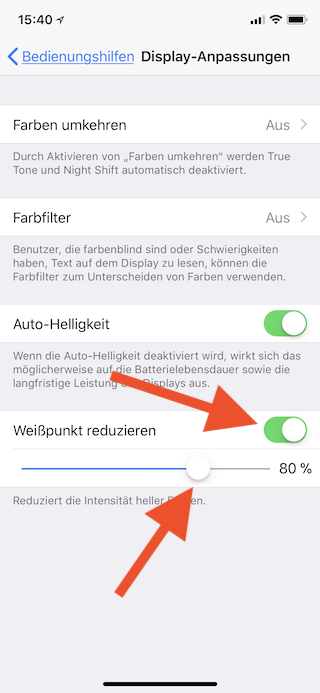
Beherzigt man ein oder mehrere dieser Tipps zum Stromsparen, dann geht der Strombedarf spürbar zurück und man hat mehr Spaß am Stück mit seinem iPhone X.


Hej, danke für die Erklärung! Habe mich schon gewundert, warum mein X nicht so lange läuft, wie mein 7 plus…
Aber ob man sich diese Tricks (abgesehen vom Wallpaper und Helligkeit) wirklich antun möchte? Für Akku-kritische Tage aber durchaus ok, ansonsten dich lieber eine PowerBank oder Akku Case als Reserve!